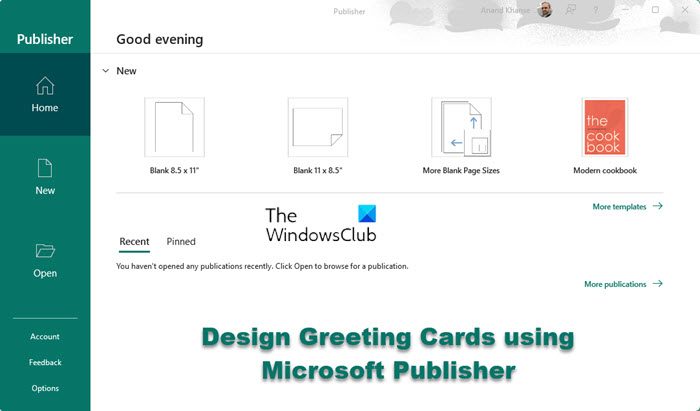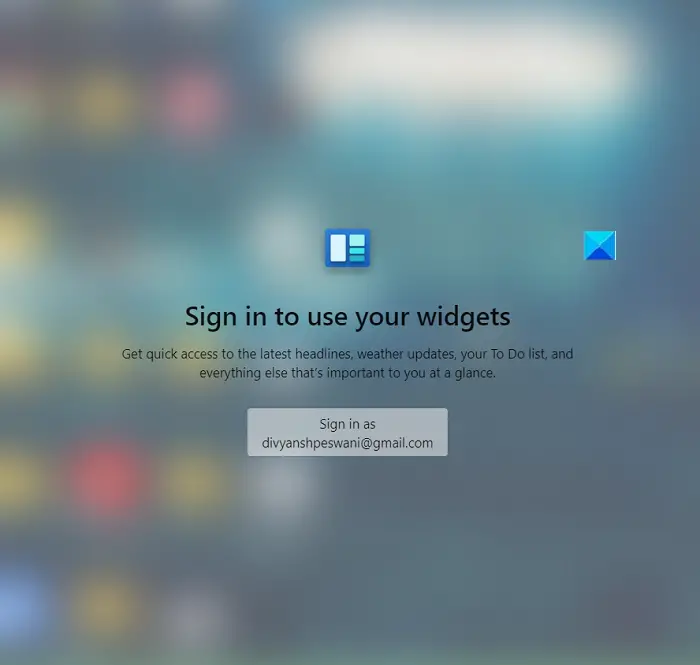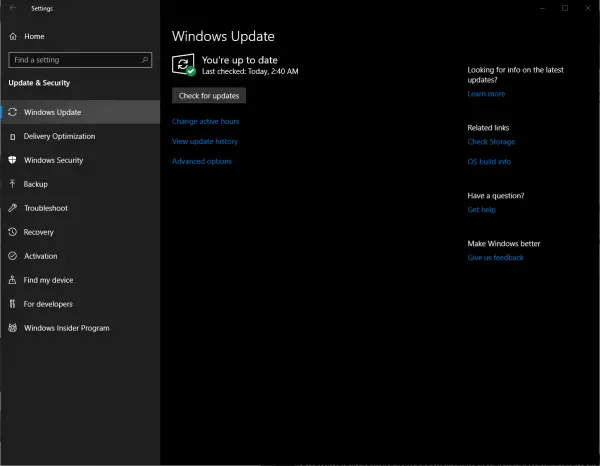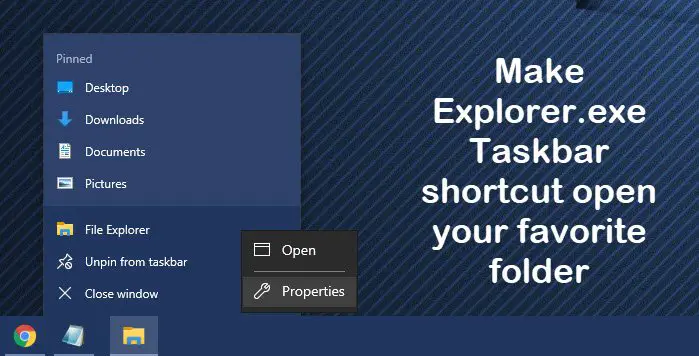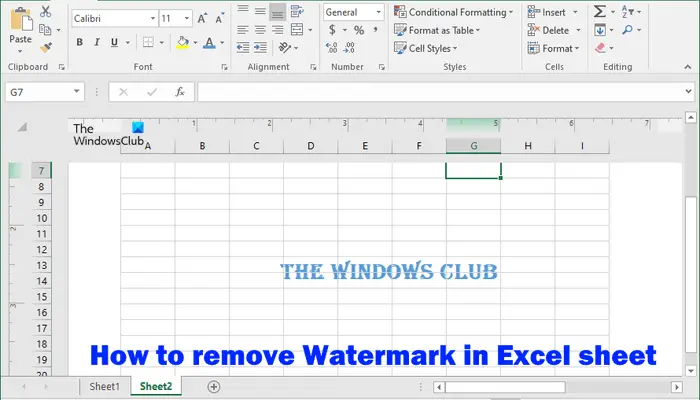コンピューターの速度が低下したりフリーズしたりした場合、最初のアプローチは次のことを確認することです。タスクマネージャーディスク使用率とその原因となるプログラムについて。もしSedlauncher.exeシステムのディスク使用率が高くなっている場合は、この記事をお読みください。
Sedlauncher.exeとは何ですか?
Sedlauncher.exe ファイルは、Windows Update KB4023057 とともにシステムにプッシュされます。その目的は、オペレーティング システムの Windows Update サービス コンポーネントの速度を最適化することです。ただし、ファイルに関連付けられたプロセスによってディスク使用率が高くなるという報告が多くのユーザーから寄せられています。
Sedlauncher.exe はウイルスですか?
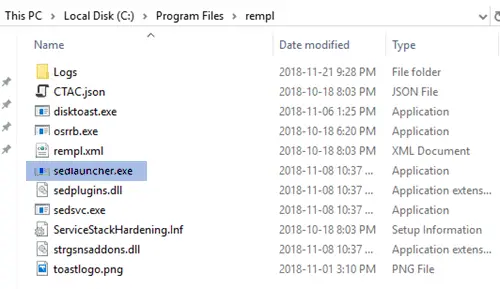
Sedlauncher.exe の元のファイルはウイルスではなく、Windows システム ファイルです。ただし、サイバー犯罪者は通常、検出を避けるために、ウイルスの名前を本物のプログラムやプロセスの名前に似せるようにします。ファイルの元の場所は次のフォルダーにあります。
C:\プログラム ファイル\レムプル
Windows 10 で高いディスク使用率を引き起こしているプロセスがウイルスかどうかを確認するには、プロセスを右クリックして [ファイルの場所を開く。ファイルの場所が Sedlauncher.exe ファイルの場所と同じであれば、問題はありません。それ以外の場合は、完全なウイルス対策スキャンあなたのシステム上で。
Sedlauncher.exe を削除するか、タスク マネージャーでプロセスを強制終了する必要がありますか?
Sedlauncher.exe ファイルは Windows Update に役立ちますが、ファイルに関連付けられたプロセスによって問題が発生する場合は、ディスク使用率が高いコンピューターの速度が低下する場合は、Microsoft が修正プログラムをプッシュした場合に備えて、Windows を最新バージョンに更新してみてください。
Sedlauncher.exe は、タスク マネージャーまたはサービス マネージャー ウィンドウから無効にすることができます。
手順は次のとおりです。
1]タスクマネージャーを使用する
に関連付けられたプロセスを強制終了できます。Sedlauncher.exeタスクマネージャーを使用してファイルを作成します。
CTRL+ALT+DEL を押して、セキュリティオプションウィンドウ。選択タスクマネージャーをクリックしてタスクマネージャーウィンドウを開きます。
を右クリックします。Windows修復サービスタスクと選択タスクの終了。
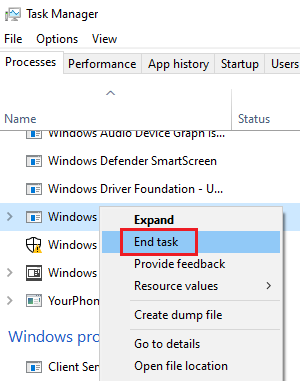
これにより、プロセスがしばらく停止されます。ただし、システムを再起動すると問題が再発する可能性があります。
読む:デバイス センサス (devicecensus.exe) ファイルとは何ですか?
2] サービスマネージャーの使用
もしWindows修復サービス永久に無効にする場合は、サービス マネージャーを通じて行う必要があります。その手順は次のとおりです。
ただし、Windows セットアップ修復を行わないと更新がスムーズに行われない可能性があるため、このサービスを永久に無効にすることはお勧めしません。
Win+Rを押して「ファイル名を指定して実行」ウィンドウを開き、コマンドを入力します。サービス.msc。 Enter キーを押して、サービスマネージャーを開きますウィンドウ。
までスクロールしますWindows修復サービス、それを右クリックして選択しますプロパティ。
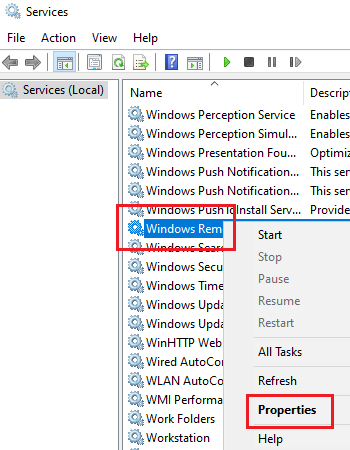
変化スタートアップの種類に無効。
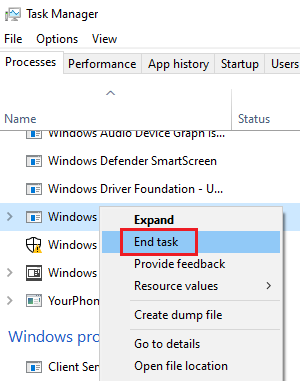
打つ適用するその後わかりました。
設定を保存し、システムを再起動します。問題は解決されます。
お役に立てれば幸いです!